PDF是全球通用的文件格式,因为它帮助人们克服兼容性和可共享性的问题。但是,如果您收到或下载的PDF没有正确的方向,该怎么办?另外,意外的PDF旋转也可能成为一个问题。
现在,如果您需要根据自己的需要更改PDF格式,该怎么办呢?在上述任何一种情况下,你都无法阅读或查看PDF文件,而且一直歪着头会让你感到疲劳。Adobe是一款排名最高的应用程序,很多人可能已经在他们的系统上安装了它。让我们探讨如何在Adobe旋转PDF的细节;甚至一个额外提示的PDF替代品是目前在最后!
阅读> >如何在Adobe中扁平化PDF
如何在Adobe中旋转PDF
adobeacrobat是一个全面、连贯和可靠的平台,可快速执行旋转和其他pdf相关功能。作为一款开源应用,它同样适用于Windows和Mac用户。它允许你根据自己的需求创建、编辑、压缩、保护和共享PDF文件。简单地说,在Adobe中将PDF旋转到90度、180度和360度是很简单的。另外,您可以为页面导航、显示和放大功能选择任何可用的选项。如果需要,甚至可以改变显示主题和大小以及阅读/全屏模式。
就转换而言,它支持几乎所有流行的格式,如JPG, Word, TIFF, HTML, PNG, XLSX等。您不仅可以编辑所有PDF元素,还可以通过密码、签名和印章保护机密PDF文件。此外,这个应用程序允许您注释和编辑pdf以及索引和使它们可访问。最重要的是,它的大声读出功能使其优于其他PDF管理器。

让我们继续学习如何在adobeacrobat应用程序中旋转PDF的指导指南:
步骤1。第一步包括下载、安装和打开应用程序。如果已经安装了,打开它并上传需要旋转的PDF文件。
步骤2。其次,点击“文件”>“查看”,选择“旋转”工具,然后在顺时针和逆时针之间选择旋转。现在,根据需要执行这个旋转函数多少次都行。
但是,您可以在Adobe付费版本中旋转PDF页面。为此,请按顶部菜单稍微右侧的小“旋转”按钮,然后调整设置以完成文档。
步骤3。一旦你对旋转满意,点击“文件”>“另存为”选择目标文件夹。然后点击“保存”。
如何旋转PDF与Adobe替代
如果你使用的是Windows,需要Adobe的替代品,EaseUS PDF编辑器一定是你的首选。虽然提供了旋转PDF的功能,但它允许您顺时针或逆时针旋转。你也可以输入特定的旋转百分比比如90度,180度,或者其他。考虑到多个其他有价值的工具,您可以选择页面显示,如单/两页视图、两页滚动,甚至启用自动滚动。
此外,您可以放大/缩小,缩放到页面级别,选框缩放,适合宽度/高度/可见或实际大小。甚至软件帮助你在简单的页面导航,所以你可以在你的舒适水平查看PDF文件。关于编辑工具,内容元素和页面编辑以及保护功能都在您的控制之中。最后但并非最不重要的是,您可以直接通过电子邮件导出PDF没有任何麻烦。
特点:
- 隐藏/显示导航面板、参考线和标尺
- 添加注释和绘图标记
- 支持阅读和全屏模式
- 为PDF保护添加签名和密码
- 打印无页边距PDF只需简单点击一下
现在,下载这个PDF编辑器无需注册!
以下是在Adobe中旋转PDF的步骤列表:
步骤1。下载并打开此程序,然后通过单击“打开文件…”导入您想要旋转的PDF文件。

步骤2。点击“页面”,接下来,点击右边栏的“旋转”。
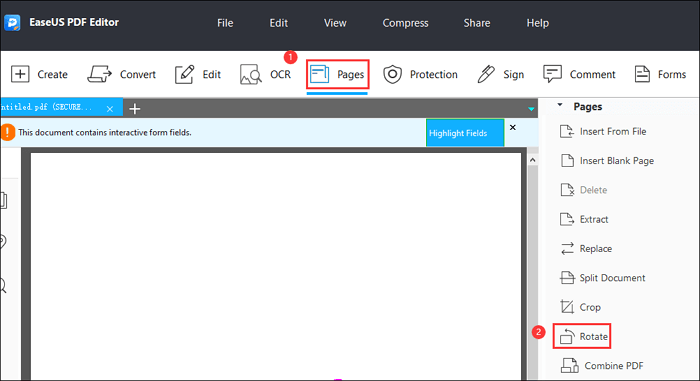
步骤3。然后将出现一个弹出窗口,您可以在这里设置页面方向、范围或进行其他调整。完成后,点击“确定”按钮。
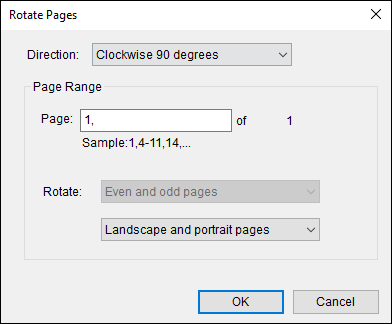
步骤4。当你对文件满意时,点击“文件”>“保存”,导出你编辑好的PDF文件。
关于如何在Adobe中旋转PDF的常见问题解答
这里列出了从公众那里收集到的一些相关问题。
1.如何在Adobe中旋转PDF而无需付费?
由于Adobe是一个成熟的程序,它为您提供在线、离线、免费和付费应用程序。如果您需要在Adobe中旋转PDF而无需付费,则可以使用adobeacrobatreader DC。你不需要支付一分钱来完成你的轮换任务。首先,下载并启动应用程序,打开所需的PDF文件,点击“视图”>“旋转视图”,然后选择顺时针或逆时针选项。现在,按照通常的过程保存PDF。
2.如何在Adobe中旋转90度?
在免费和付费模式下,Adobe可以将PDF旋转90度。要执行此功能,您必须经历下载、安装和打开它的过程。接下来的事情就是通过点击“文件”>“打开”将PDF文件导入应用程序。然后点击“文件”>“查看”>“旋转”,选择任意选项。这两个选项都会导致PDF文件旋转90度。但是,如果要旋转180度,则必须单击该按钮两次。


![[完整指南]如何比较PDF文件免费](http://www.leppardrock.com/pdf/images/pdf-editor/en/related-articles/19.jpg)

![[2022完整指南]如何正确填写W-9表格](http://www.leppardrock.com/pdf/images/pdf-editor/en/related-articles/14.jpg)